Supra STV-LC32552WL – страница 2
Инструкция к Телевизору Supra STV-LC32552WL
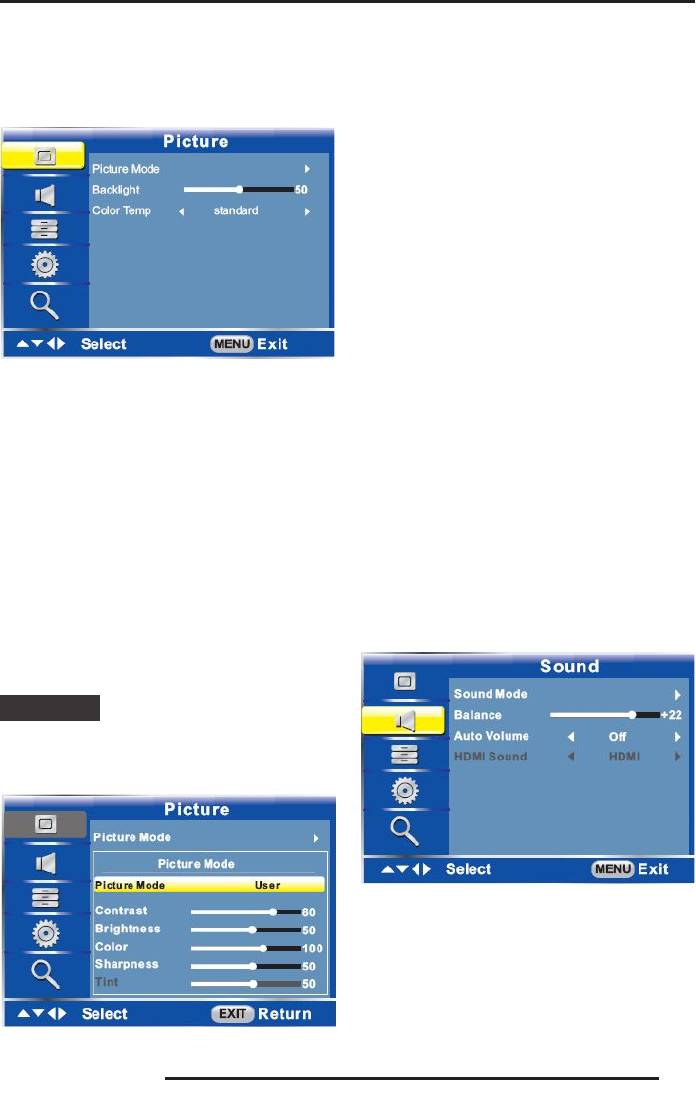
РУКОВОДСТВО ПО ЭКСПЛУАТАЦИИ
МЕНЮ НАСТРОЕК ИЗОБРАЖЕНИЯ
руйте контрастность, установив соотношение тем-
ных и светлых объектов и фона изображения.
В экранном меню кнопками FG выберите страни-
цу настроек изображения Picture и нажмите кнопку
Brightness – Яркость. Кнопками DE отрегулируй-
D, чтобы на нее перейти.
те яркость.
Color – Насыщенность. Кнопками DE отрегулируй-
те насыщенность цветов, сделав её сильнее или
слабее.
Sharpness – Резкость. Кнопками DE отрегулируй-
те резкость, сделав очертания объектов более чет-
кими или более размытыми.
Tint – Оттенок. Кнопками DE отрегулируйте пара-
метр, добавив больше красных или зеленых оттен-
ков в цвета объектов, чтобы они выглядели есте-
ственней. Данная настройка доступна, только если
установлен режим NTSC.
Кнопками FG выбирайте нужные параметры для
Backlight – Подсветка. Кнопками DE отрегули-
настройки. Выполняйте настройку выбранного па-
руйте яркость подсветки экрана.
раметра кнопками DE.
Color Temp – Цветовая температура. Выберите
Picture Mode – Режим настроек изображения.
один из режимов: Standard (Стандартный – белый
Кнопками DE выберите подходящий режим:
остается белым), Warm (Теплый – белое становит-
Standard (Стандартный), Dynamic (Динамиче-
ся красноватым), Cool (Холодный – белое стано-
ский), Mild (Мягкий), или User (Пользовательский).
вится синеватым).
Стандартный режим обеспечивает оптимальное
отображение в обычных условиях. Динамический
режим подходит для просмотра изображения вы-
МЕНЮ НАСТРОЕК ЗВУКА
сокой четкости в хорошо освещенном помещении.
В экранном меню кнопками FG выберите страни-
Мягкий режим подходит для просмотра телевизо-
цу настроек звука Sound и нажмите кнопку D, что-
ра в темном помещении. Если вы установите Поль-
бы на нее перейти.
зовательский режим, то сможете самостоятельно
отрегулировать яркость, контрастность, резкость,
оттенок и насыщенность изображения.
ПРИМЕЧАНИЕ:
Вы также можете выбрать режим изображения,
последовательно нажимая кнопку PICTURE на
пульте ДУ.
Кнопками FG выбирайте нужные параметры для
настройки. Выполняйте настройку выбранного па-
раметра кнопками DE.
Sound Mode – Режим звука. Кнопками DE выбе-
рите подходящий режим: Standard (Стандарт-
ный), Movie (Фильмы), News (Новости), Sports
(Спорт), или User (Пользовательский). В стандарт-
Contrast – Контрастность. Кнопками DE отрегули-
ном режиме устанавливается обычный режим зву-
21
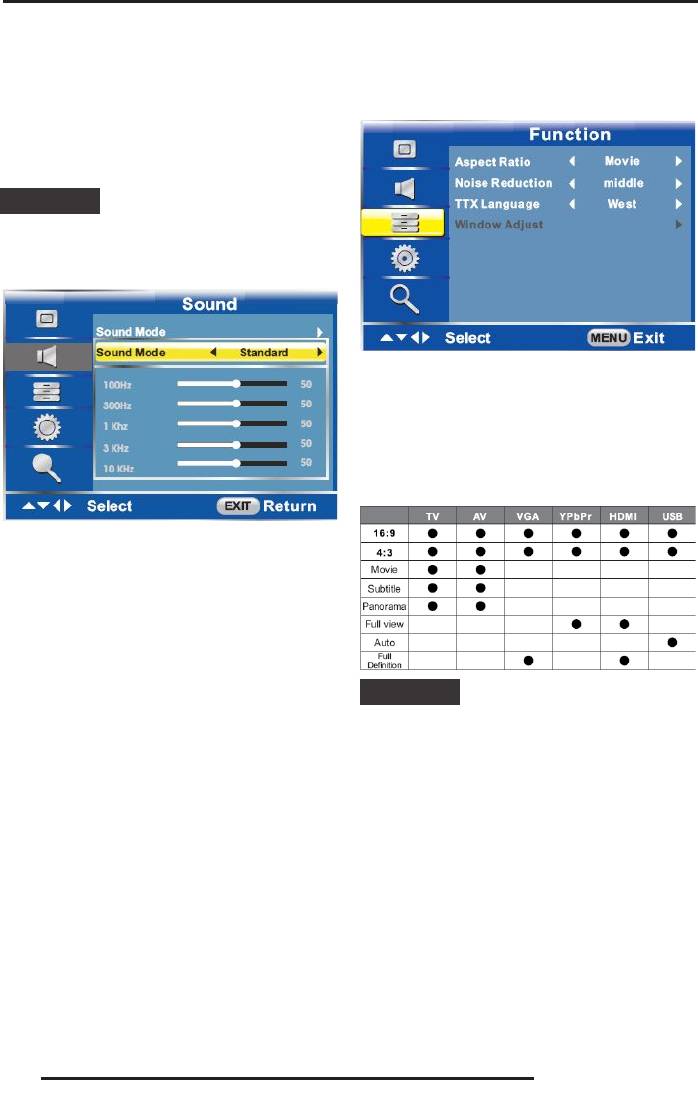
РУКОВОДСТВО ПО ЭКСПЛУАТАЦИИ
ка. В режиме Фильмы обеспечивается живой и бо-
МЕНЮ ФУНКЦИОНАЛЬНЫХ НАСТРОЕК
гатый звук для просмотра фильмов. В режиме
В экранном меню кнопками FG выберите страни-
Новости обеспечивается чистый и живой звук, под-
цу настроек функций Function и нажмите кнопку D,
ходящий для прослушивания новостей. В режиме
чтобы на нее перейти.
Спорт усиливается уровень низкочастотных звуков
по отношению к другим звукам. Пользовательский
режим позволяет самостоятельно отрегулировать
уровень различных частот.
ПРИМЕЧАНИЕ:
Вы также можете выбрать режим изображения,
последовательно нажимая кнопку SOUND на
пульте ДУ.
Кнопками FG выбирайте нужные параметры для
настройки. Выполняйте настройку выбранного па-
раметра кнопками DE.
Aspect Ratio – Формат экрана. Выберите данный
параметр, затем кнопками DE установите подхо-
дящий формат экрана в зависимости от режима, в
котором находится телевизор (см. таблицу).
Balance – Баланс громкости между левым и пра-
вым динамиком. Отрегулируйте баланс кнопками
DE.
Auto Volume – Автоматическая регулировка
громкости. Вы можете активировать (On) или от-
ключить (O) данную функцию. Громкость звука на
разных каналах обычно различается. Если активи-
рована функция автоматической регулировки
ПРИМЕЧАНИЕ:
громкости, то вам не понадобится каждый раз при
переключении каналов вручную регулировать
Если в качестве источника сигнала выбран ПК сиг-
громкость.
нал, а подсоединение произведено по HDMI, рекомен-
дуется устанавливать формат экрана Full view,
HDMI Sound – Режим вывода звука через интер-
чтобы просматривать изображение на весь экран.
фейс HDMI. Выберите один из режимов: HDMI или
Данная функция поддерживается только для сигна-
VGA.
лов разрешением 640x480, 800x600 или 1024x768
пикселей.
Noise Reduction – Уменьшение шума. Выберите
данный параметр, затем кнопками DE выберите
один из режимов: Default (По умолчанию), Low
(Низкое), Middle (Среднее), High (Высокое), O
(Выкл).
22
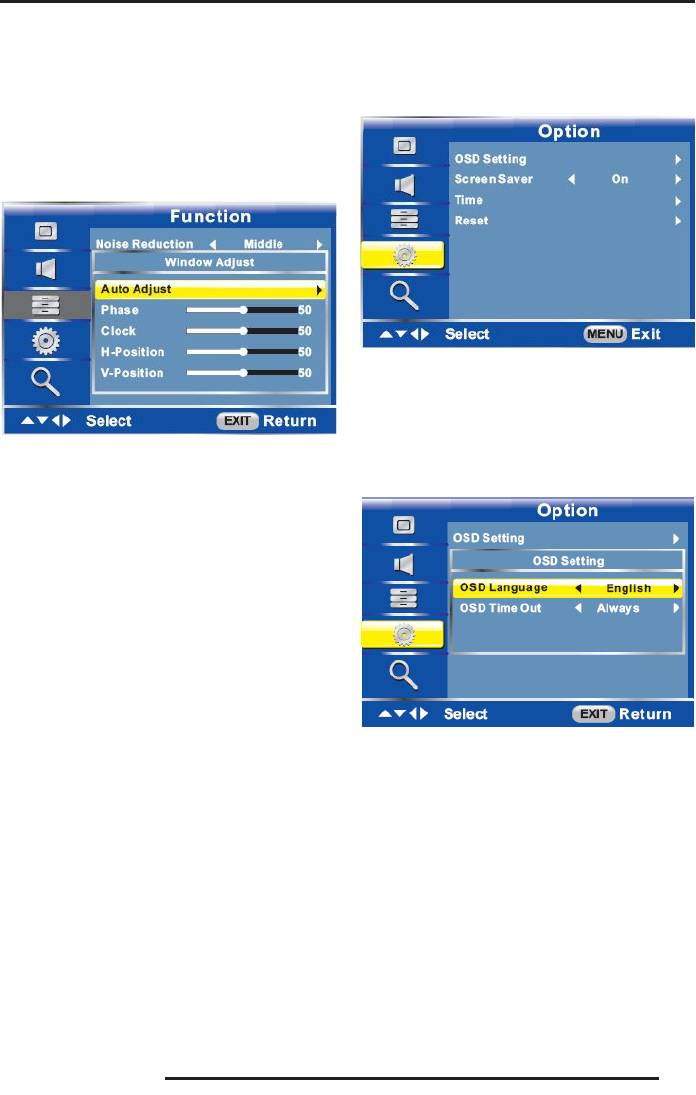
РУКОВОДСТВО ПО ЭКСПЛУАТАЦИИ
TTX Language – Язык телетекста. Выберите дан-
МЕНЮ ДОПОЛНИТЕЛЬНЫХ НАСТРОЕК
ный параметр, затем кнопками DE установите
В экранном меню кнопками FG выберите страни-
нужный язык/кодировку телетекста: West (Запад-
цу дополнительных настроек Option и нажмите
ный), East (Восточный), Russia (Россия), Arabic
кнопку D, чтобы на нее перейти.
(Арабский) или Farsi (Фарси).
Window Adjust – Настройки режима ПК. Выберите
данный параметр и нажмите кнопку D или ОК, что-
бы перейти в дополнительное меню.
Кнопками FG выбирайте нужные параметры для
настройки. Выполняйте настройку выбранного па-
раметра кнопками DE.
OSD Setting – Параметры экранного меню. Выбе-
Auto Adjust – Автоподстройка. Выберите данный
рите данный параметр и нажмите кнопку D или ОК,
параметр, затем нажмите кнопку D или ОК, чтобы
чтобы перейти в дополнительное меню.
выполнить автоподстройку положения изображе-
ния на экране в режиме ПК.
Phase – Фаза. Выберите данный параметр, затем
кнопками DE выполните его настройку.
Clock – Частота дискретизации. Выберите данный
параметр, затем кнопками DE выполните его на-
стройку. Частоту дискретизации и фазу следует на-
страивать, если на изображении присутствуют по-
мехи.
H-Position – Положение по горизонтали. Выбери-
те данный параметр, затем кнопками DE выполни-
те его настройку.
OSD Language – Язык экранного меню. Выберите
V-Position - Положение по вертикали. Выберите
данный параметр, затем кнопками DE установите
данный параметр, затем кнопками DE выполните
свой язык.
его настройку.
OSD Time Out – Длительность отображения экран-
ного меню. Выберите данный параметр, затем
кнопками DE установите время, в течение которо-
го будет отображаться экранное меню при отсут-
ствии операций с ним. Если вы установите значе-
ние Always (Всегда), то экранное меню будет
отображаться до тех пор, пока вы его не закроете.
Screen Saver – Экранная заставка. Вы можете ак-
тивировать (On) или отключить (O) функцию.
Time – Настройки времени и таймера. Выберите
данный параметр и нажмите кнопку D или ОК, что-
бы перейти в дополнительное меню.
23
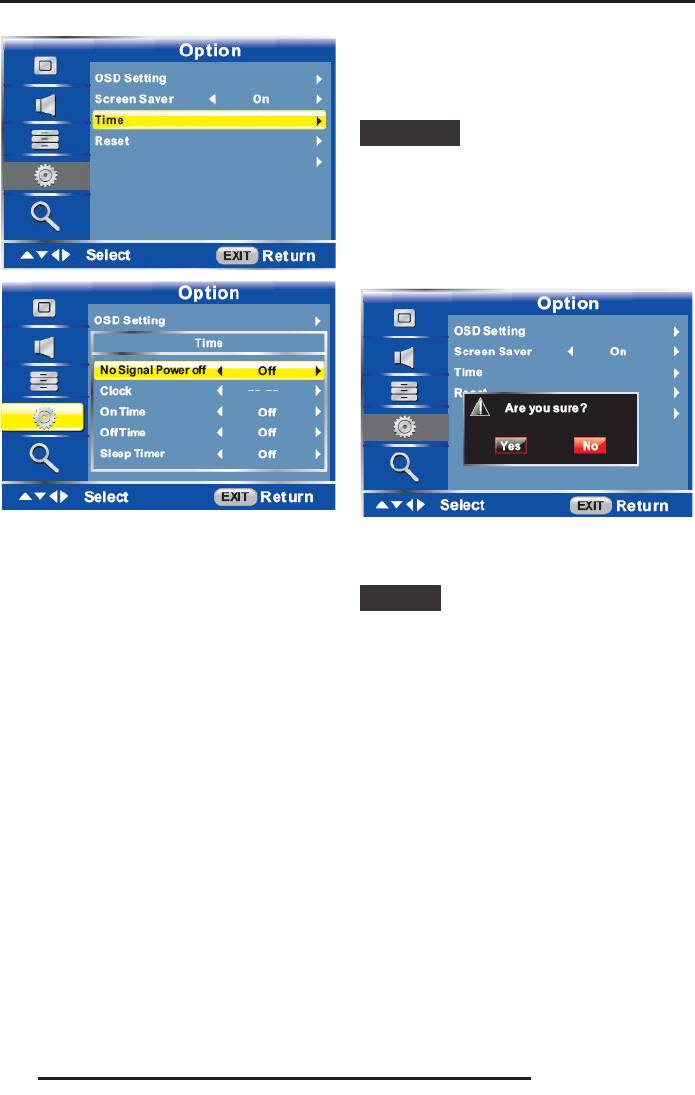
РУКОВОДСТВО ПО ЭКСПЛУАТАЦИИ
За 60 секунд до выключения телевизора на экране
появится сообщение о выключении. Вы можете от-
менить автоматическое выключение, нажав лю-
бую кнопку.
ПРИМЕЧАНИЕ:
При выключении телевизора или при перебоях в
сети питания установки таймера выключения не
сохраняются.
Reset – Восстановление заводских настроек. Вы-
берите данный параметр, затем нажмите кнопку D
или ОК, чтобы восстановить заводские настройки.
No Signal Power o – Автоматическое выключе-
В открывшемся окне выберите значение «Yes»
ние при отсутствии сигнала. Выберите данный па-
(«Да»), чтобы подтвердить операцию, или значе-
раметр и кнопками DE установите значение On
ние «No» («Нет»), чтобы ее отменить.
(Вкл), чтобы активировать функцию, или O (Выкл),
ВНИМАНИЕ!
чтобы ее отключить. Когда функция активирована,
телевизор выключается автоматически при отсут-
При восстановлении заводских настроек все сде-
ствии сигнала в течение 15 секунд в режиме VGA и
ланные настройки и сохраненные телеканалы бу-
5 минут в остальных режимах.
дут удалены.
Clock – Время. Здесь отображается текущее время.
При необходимости вы можете изменить время.
On Time - Время включения. Выберите данный па-
раметр и нажмите кнопку D или ОК, чтобы перейти
в дополнительное меню, где установите время
включения телевизора, если в это время он будет
находиться в режиме ожидания.
O Time – Время выключения. Выберите данный
параметр и нажмите кнопку D или ОК, чтобы пере-
йти в дополнительное меню, где установите время
выключения телевизора.
Sleep Timer – Таймер выключения. Выберите дан-
ный параметр и кнопками DE установите время,
через которое телевизор должен выключиться ав-
томатически: O (Функция отключена), 10 мин, 20
мин, 30 мин, 60 мин, 90 мин, 120 мин, 180 мин или
240 мин.
24
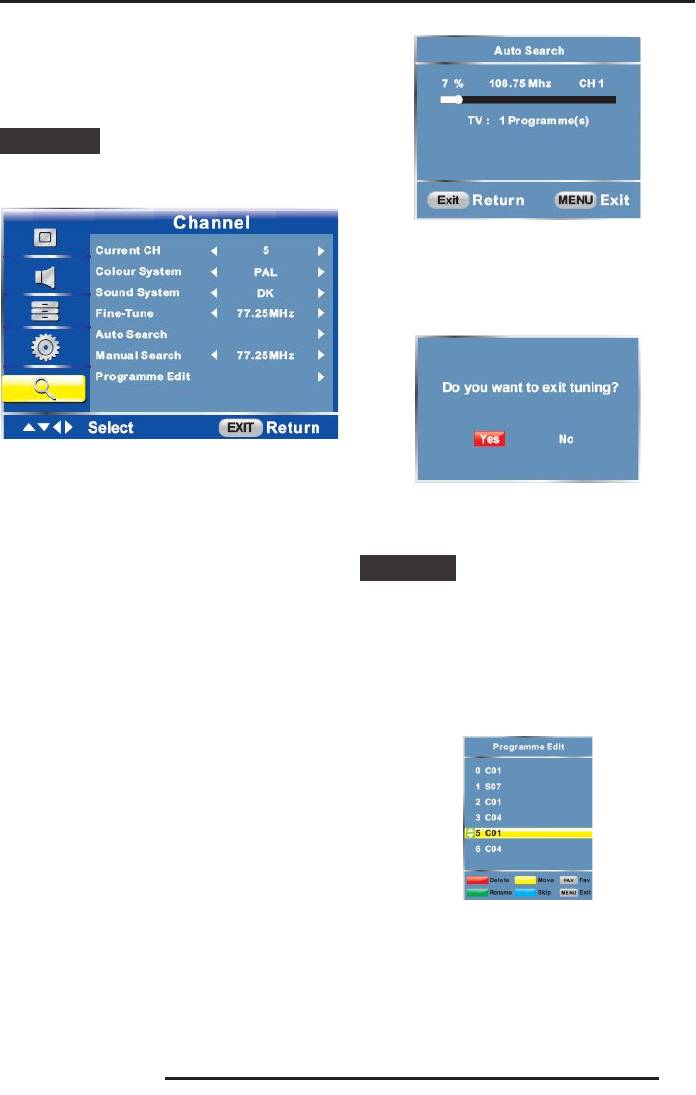
РУКОВОДСТВО ПО ЭКСПЛУАТАЦИИ
МЕНЮ НАСТРОЕК ТЕЛЕКАНАЛОВ
В экранном меню кнопками FG выберите страни-
цу настроек телеканалов Channel и нажмите кноп-
ку D, чтобы на нее перейти.
ПРИМЕЧАНИЕ:
Данная страница экранного меню доступна, толь-
ко если телевизор находится в режиме TV.
По окончанию поиска телевизор автоматически
переключится на первый сохраненный телеканал.
Если во время автоматического поиска каналов
вам потребуется его остановить, нажмите кнопку
MENU.
Кнопками FG выбирайте нужные параметры для
настройки. Выполняйте настройку выбранного па-
раметра кнопками DE.
В открывшемся окне выберите значение «Yes»
Current CH – Текущий канал. Здесь отображается
(«Да»), чтобы подтвердить операцию, или значе-
номер канала, на который в данный момент на-
ние «No» («Нет»), чтобы ее отменить.
строен телевизор. Кнопками DE вы можете изме-
ПРИМЕЧАНИЕ:
нить номер канала, который вы хотите изменить.
Автоматический поиск телеканалов рекоменду-
Colour System – Система цвета. Выберите данный
ется проводить во время первичной настройки
параметр, затем кнопками DE установите нужную
телевизора.
систему цвета: PAL или SECAM.
Program Edit – Редактирование каналов. Кнопка-
Sound System – Система звука. Выберите данный
ми FG выберите данный параметр и нажмите
параметр, затем кнопками DE установите нужную
кнопку D или ОК, чтобы перейти в дополнительное
систему звука: BG, I или DK.
меню.
Fine Tune – Точная настройка. Если изображение
или звук найденного канала вас не устраивает, вы-
делите данный параметр, затем кнопками DE вы-
полните точную настройку на частоту.
Manual Search – Поиск вручную. Выберите данный
параметр и нажмите кнопку D, чтобы начать поиск в
порядке возрастания частоты, или кнопку E, чтобы
начать поиск в порядке убывания частоты.
Auto Search – Автоматический поиск телекана-
Кнопками FG выберите канал, который вы хотите
лов. Выделите данный параметр и нажмите кнопку
удалить, переименовать, переместить, или на ко-
D или ОК, чтобы начать автоматический поиск и со-
торый хотите установить пропуск.
хранение телеканалов.
Чтобы удалить канал, нажмите КРАСНУЮ кнопку,
затем в открывшемся окне выберите канал, кото-
рый вы хотите удалить, и нажмите КРАСНУЮ кноп-
ку еще раз.
25
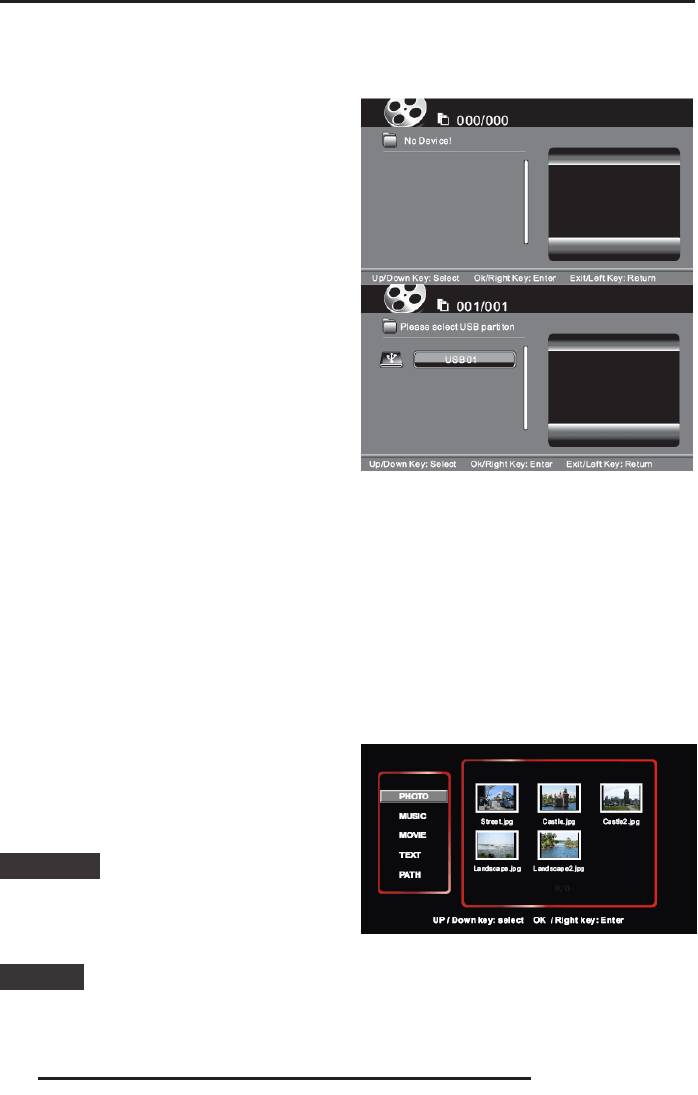
РУКОВОДСТВО ПО ЭКСПЛУАТАЦИИ
Чтобы переместить канал, нажмите ЖЕЛТУЮ кноп-
ГЛАВНОЕ МЕНЮ
ку, затем выберите позицию, куда вы хотите его
При переходе в режим USB на экране телевизора
переместить, и нажмите ЖЕЛТУЮ кнопку еще раз.
отображается главное меню.
Чтобы установить пропуск на телеканал, нажмите
СИНЮЮ кнопку. Если на телеканал установлен про-
пуск, то при переключении каналов кнопками
PROG F/PROG G он будет пропущен. Для переклю-
чения на такой телеканал введите его номер циф-
ровыми кнопками.
Чтобы переименовать канал аналогового телеви-
дения, выберите его кнопками FG и нажмите ЗЕ-
ЛЕНУЮ кнопку. В открывшемся меню кнопками DE
выбирайте нужные символы для редактирования,
кнопками FG выполняйте редактирование.
Чтобы добавить канал в список избранных (или на-
оборот удалить его из списка избранных, если он
был добавлен туда ранее), выберите его кнопками
FG и нажмите кнопку FAV.
ПРОИГРЫВАТЕЛЬ
МУЛЬТИМЕДИА
В нижнем правом углу отображается информация
ИНФОРМАЦИЯ О ПРОИГРЫВАТЕЛЕ
о типе подключенного устройства: USB2.0. Если к
Данный телевизор оснащен встроенным проигры-
телевизору не подключены никакие устройства
вателем для воспроизведения файлов, записан-
USB, в нижнем правом углу располагается надпись
ных на внешний USB накопитель данных. Поддер-
о количестве подключенных устройств: «NO
живаются устройства USB версии 1.1 и 2.0, включая
DEVICE» («НЕТ УСТРОЙСТВ»).
флэш-USB, внешние жесткие диски и цифровые
Кнопками DE выберите нужный диск и нажмите
камеры. С помощью встроенного проигрывателя
кнопку ОК, чтобы в него перейти.
вы сможете прослушивать музыкальный файлы,
просматривать изображения, видео или текстовые
файлы.
ПРОСМОТР ИЗОБРАЖЕНИЙ
Устройство поддерживает следующие фор-
Кнопками FG выберите тип файлов PHOTO (ФОТО).
маты файлов:
изображения – JPG, JPEG, BMP;
музыка – MP3, WMA, AAC;
видео – MPG, MPEG, AVI;
текст – TXT.
ПРИМЕЧАНИЕ:
Устройства USB выпускаются разными производи-
телями и могут отличаться от установленных
стандартов. Поэтому, некоторые устройства USB
могут не поддерживаться телевизором.
В правой части экрана будут отображаться иконки
всех изображений, записанных на устройство USB,
ВНИМАНИЕ!
за исключением изображений в формате BMP и
Во время передачи данных запрещается отсоединять
PNG, которые не отобразятся в виде иконок.
USB накопительное устройство от телевизора.
Кнопками навигации выберите нужное изображе-
26
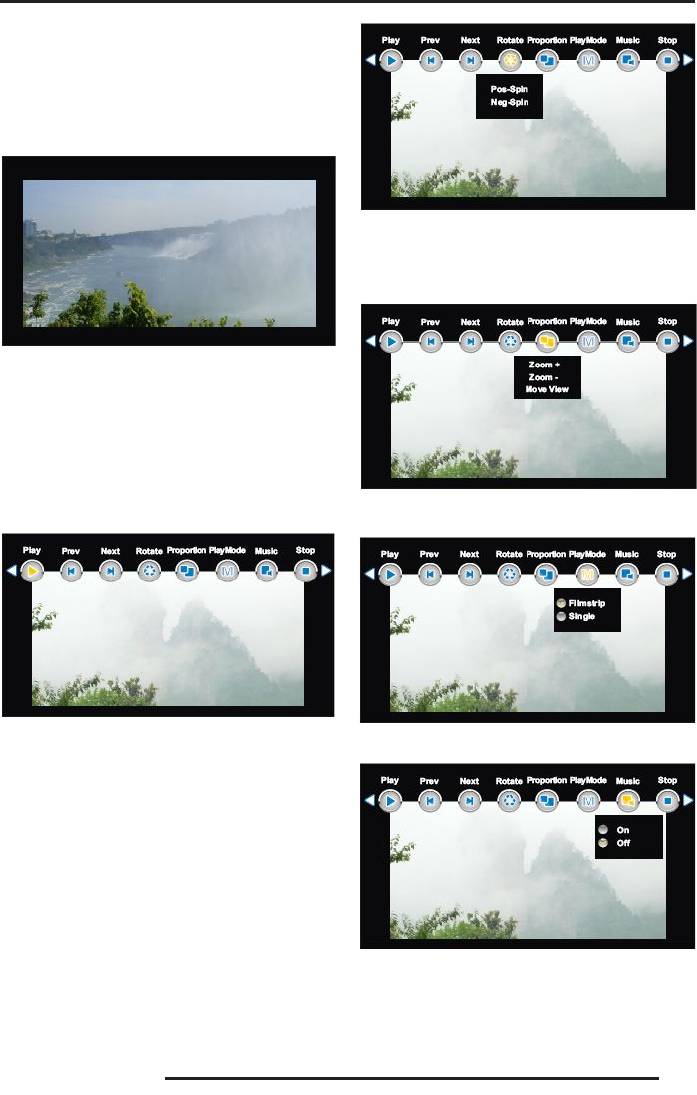
РУКОВОДСТВО ПО ЭКСПЛУАТАЦИИ
ние и нажмите кнопку ОК, чтобы посмотреть его на
весь экран.
Нажмите кнопку EXIT, чтобы переключиться с об-
ласти с эскизами изображений, в область с типами
файлов. Нажмите кнопку EXIT еще раз, чтобы вер-
нуться в главное меню.
Proportion – Масштаб (Zoom In – Увеличить (x1-
x2-x4-x8), Zoom Out – Уменьшить (x1/2-x1/4), Move
View – Перемещение изображения (если изобра-
жение увеличено)
В режиме просмотра изображений на весь экран
используйте кнопки пульта ДУ:
ОК – начало слайд-шоу/паузы;
ED – поворот изображения;
EXIT – возврата в режим просмотра эскизов.
Нажмите кнопку MENU, чтобы на экране отобрази-
PlayMode – Режим слайд-шоу (Filmstrip - Диа-
лась панель управления.
фильм, Single – По одному)
Кнопками DE выбирайте значки, соответствующие
Music – Фоновая музыка (On – Вкл, O – Выкл)
нужным функциям. Чтобы выбрать режим функ-
ции, нажмите кнопку ОК, тогда на экране отобра-
зится дополнительное меню. Нажмите кнопку EXIT,
чтобы скрыть панель управления.
Play/Pause – Воспроизведение/пауза
Prev/Next – Переход к предыдущему/следующе-
му изображению
Rotate – Поворот (Pos-Spin – по часовой стрелке,
Neg-Spin – против часовой стрелки)
Stop – Остановка слайд-шоу и возврат в режим по-
каза эскизов
27
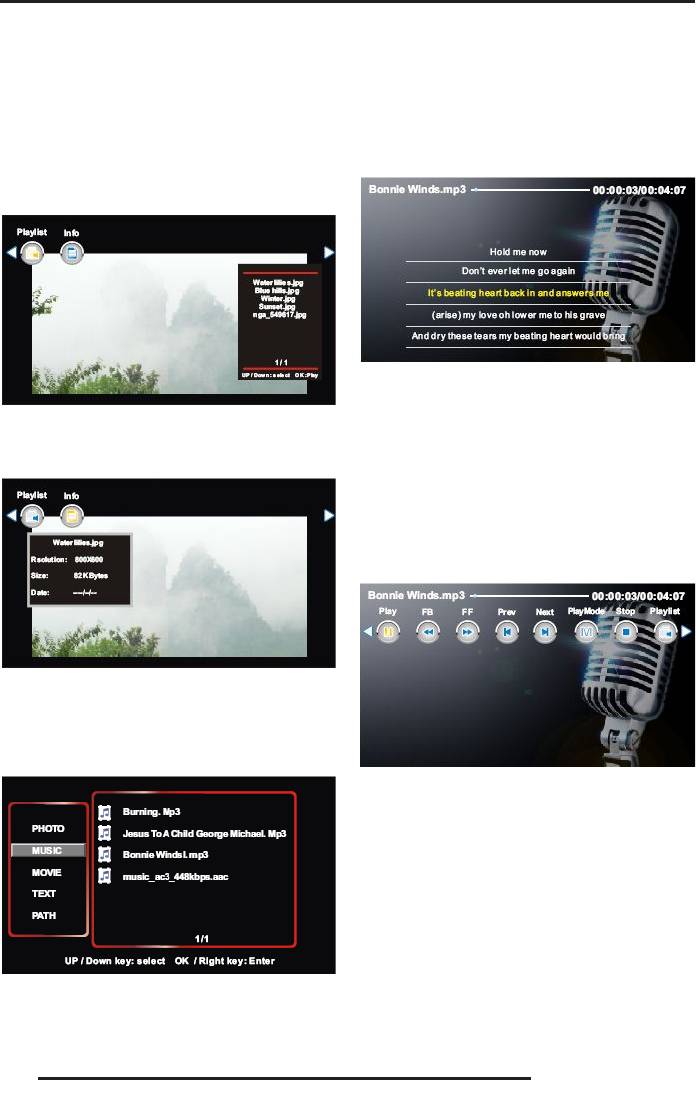
РУКОВОДСТВО ПО ЭКСПЛУАТАЦИИ
Playlist – Список воспроизведения (в списке вос-
Кнопками навигации выберите нужный файл и
произведения содержатся все файлы изображе-
нажмите кнопку ОК, чтобы начать его воспроиз-
ний, которые воспроизводятся сейчас и будут вос-
ведение.
производиться далее; кнопками FG выберите
Нажмите кнопку EXIT, чтобы переключиться со спи-
нужный файл и нажмите кнопку ОК, чтобы начать
ска музыкальных композиций в область с типами
его воспроизведение; нажмите кнопку D или E,
файлов. Нажмите кнопку EXIT еще раз, чтобы вер-
чтобы закрыть список воспроизведения и выбрать
нуться в главное меню.
другие опции; нажмите кнопку EXIT, чтобы закрыть
список воспроизведения)
В режиме воспроизведения музыки используйте
кнопки пульта ДУ:
Info – Информация (здесь отображается информа-
ОК – начало воспроизведения/паузы;
ция о текущем изображении: разрешение, размер
и дата, когда был сделан снимок)
FG – переход к предыдущему/следующему файлу;
ED – быстрая перемотка назад/вперед;
EXIT – возврата в режим просмотра эскизов.
Нажмите кнопку MENU, чтобы на экране отобрази-
лась панель управления.
ВОСПРОИЗВЕДЕНИЕ МУЗЫКИ
Кнопками FG выберите тип файлов MUSIC (МУ-
ЗЫКА).
Кнопками DE выбирайте значки, соответствующие
нужным функциям. Чтобы выбрать режим функ-
ции, нажмите кнопку ОК, тогда на экране отобра-
зится дополнительное меню. Нажмите кнопку EXIT,
чтобы скрыть панель управления.
Play/Pause – Воспроизведение/пауза
FB/FF – Быстрая перемотка назад/вперед (ско-
рость перемотки: x2 – x4 – x8 – x16)
Prev/Next – Переход к предыдущему/следующе-
В правой части экрана будет отображаться список
му файлу
всех музыкальных композиций, записанных на
устройство USB.
28
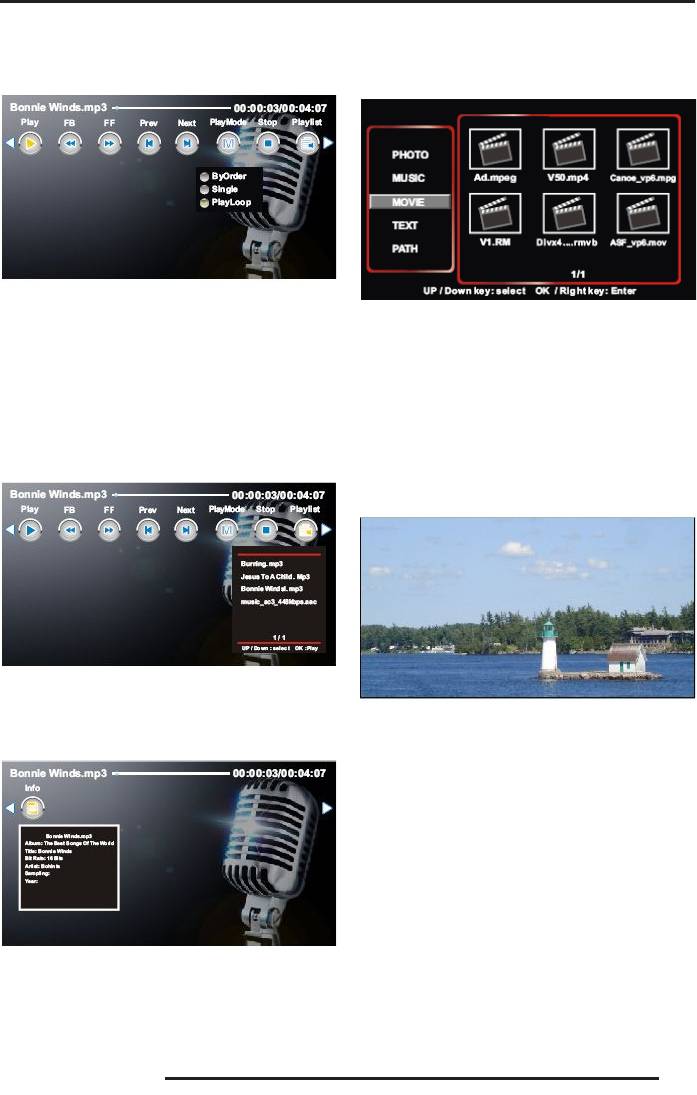
РУКОВОДСТВО ПО ЭКСПЛУАТАЦИИ
PlayMode – Режим воспроизведения (ByOrder –по
ВОСПРОИЗВЕДЕНИЕ ФИЛЬМОВ
порядку, Single – повтор одного, PlayLoop – повтор
Кнопками FG выберите тип файлов MOVIE
всего)
(ФИЛЬМЫ).
Stop – Остановка воспроизведения и возврат к
списку музыкальных композиций
В правой части экрана будет отображаться список
Playlist – Список воспроизведения (в списке вос-
всех видео файлов, записанных на устройство USB.
произведения содержатся все музыкальные фай-
Кнопками навигации выберите нужный файл и
лы, которые воспроизводятся сейчас и будут вос-
нажмите кнопку ОК, чтобы начать его воспроиз-
производиться далее; кнопками FG выберите
ведение.
нужный файл и нажмите кнопку ОК, чтобы начать
Нажмите кнопку EXIT, чтобы переключиться со спи-
его воспроизведение; нажмите кнопку EXIT, чтобы
ска видео файлов в область с типами файлов. На-
закрыть список воспроизведения)
жмите кнопку EXIT еще раз, чтобы вернуться в
главное меню.
Info – Информация (здесь отображается информа-
ция о текущей музыкальной композиции: назва-
В режиме просмотра видео используйте кнопки
ние композиции, название альбома, исполнитель,
пульта ДУ:
скорость передачи битов, год выпуска)
DU – начало воспроизведения/паузы;
FG – переход к предыдущему/следующему фай-
лу;
ED – быстрая перемотка назад/вперед;
EXIT – возврата в режим просмотра эскизов.
Нажмите кнопку MENU, чтобы на экране отобрази-
лась панель управления.
Кнопками DE выбирайте значки, соответствующие
нужным функциям. Чтобы выбрать режим функ-
ции, нажмите кнопку ОК, тогда на экране отобра-
зится дополнительное меню. Нажмите кнопку EXIT,
чтобы скрыть панель управления.
29
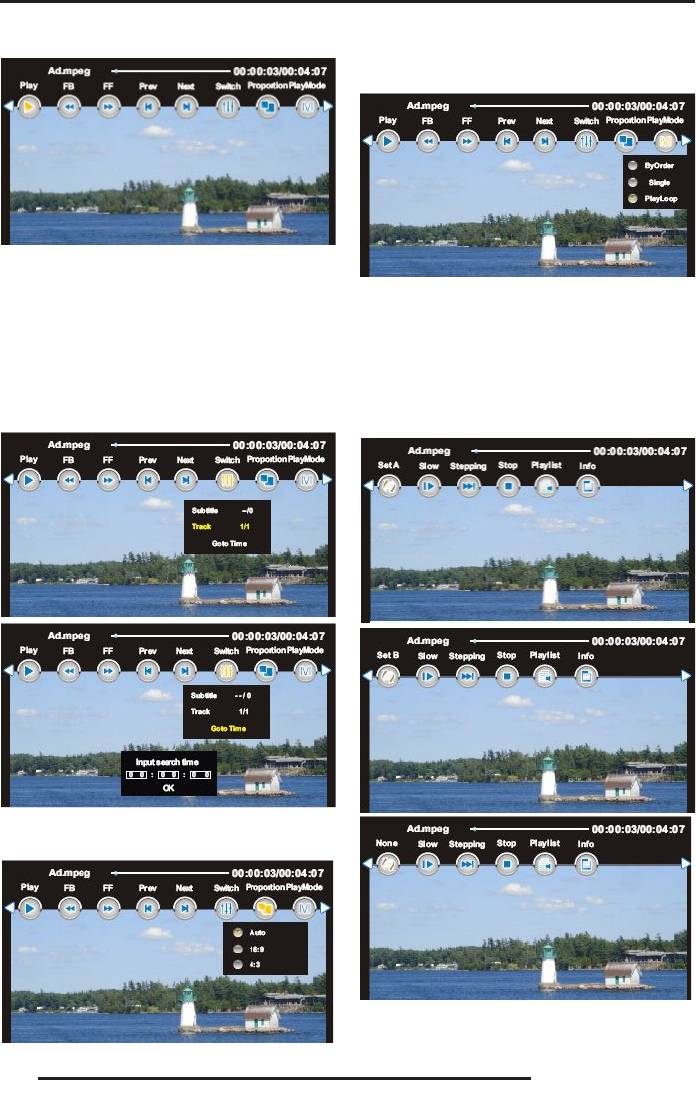
РУКОВОДСТВО ПО ЭКСПЛУАТАЦИИ
Play/Pause – Воспроизведение/пауза
PlayMode – Режим воспроизведения (ByOrder –по
порядку, Single – повтор одного, PlayLoop – повтор
всего)
FB/FF – Быстрая перемотка назад/вперед (ско-
рость перемотки: x2 – x4 – x8 – x16)
A-B – Повтор фрагмента (выделите значок Set A и
Prev/Next – Переход к предыдущему/следующе-
нажмите кнопку ОК, чтобы установить начало
му файлу
фрагмента, значок поменяется на Set B; нажмите
Switch – Переключение (Subtitle Switch – пере-
кнопку ОК второй раз, чтобы установить конец
ключение субтитров; Track Switch – переключение
фрагмента, значок поменяется на None; нажмите
языка звукового сопровождения; Goto Time – пере-
кнопку ОК третий раз, чтобы отключить функцию
ход к определенному времени файла)
повтора фрагмента)
Proportion – Формат экрана (Auto, 16:9, 4:3; по
умолчанию установлен режим Auto)
Slow – Замедленное воспроизведение (замедле-
ние воспроизведения: x2 – x4 –x8 – x16)
30
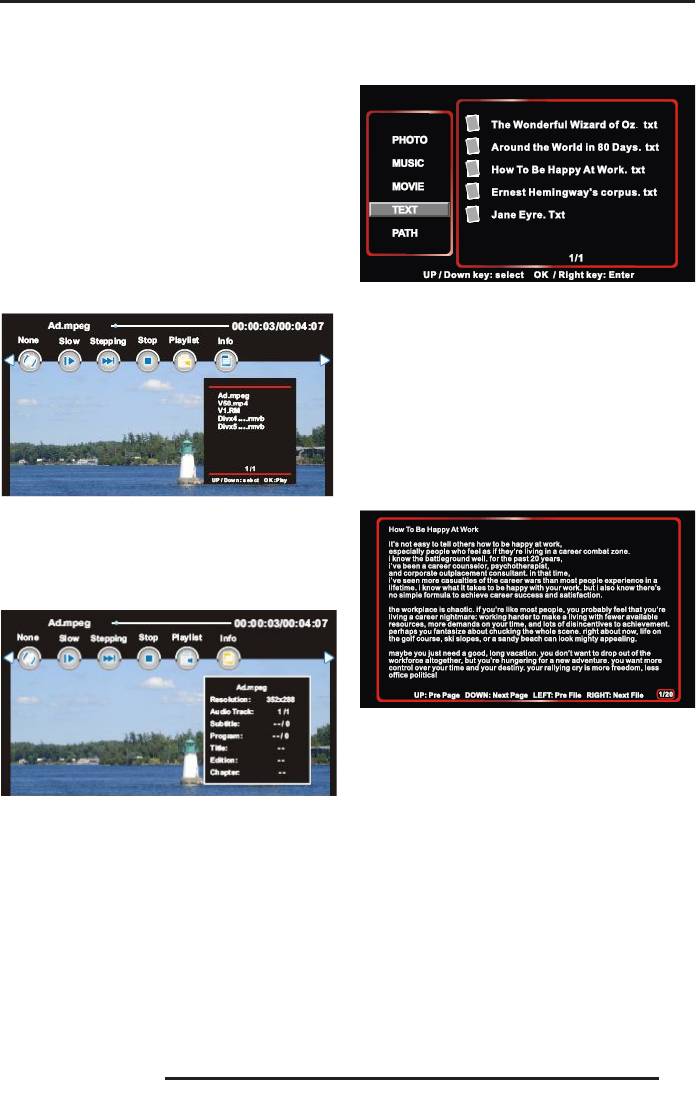
РУКОВОДСТВО ПО ЭКСПЛУАТАЦИИ
Stepping – Покадровое воспроизведение (выбе-
ЧТЕНИЕ ТЕКСТОВ
рите этот значок и последовательно нажимайте
Кнопками FG выберите тип файлов TEXT (ТЕКСТЫ).
кнопку ОК, чтобы переходить от одного кадра к
другому)
Stop – Остановка воспроизведения и возврат к
списку видео файлов
Playlist – Список воспроизведения (в списке вос-
произведения содержатся все видео файлы, кото-
рые воспроизводятся сейчас и будут воспроизво-
диться далее; кнопками FG выберите нужный
файл и нажмите кнопку ОК, чтобы начать его вос-
произведение; нажмите кнопку EXIT, чтобы за-
крыть список воспроизведения)
В правой части экрана будет отображаться список
всех текстовых файлов, записанных на устройство
USB.
Кнопками навигации выберите нужный файл и
нажмите кнопку ОК, чтобы начать его воспроиз-
ведение.
Нажмите кнопку EXIT, чтобы переключиться со спи-
ска текстовых файлов в область с типами файлов.
Нажмите кнопку EXIT еще раз, чтобы вернуться в
главное меню.
Info – Информация (здесь отображается информа-
ция о текущей музыкальной композиции: назва-
ние файла, разрешение, язык звукового сопрово-
ждения, язык субтитров, программа, заголовок,
версия, глава)
В режиме чтения текстов используйте кнопки пуль-
та ДУ:
FG – переход на предыдущую/следующую стра-
ницу;
DE – переход к предыдущему/следующему файлу;
EXIT – возврата в режим просмотра эскизов.
Нажмите кнопку MENU, чтобы на экране отобрази-
лась панель управления.
Кнопками DE выбирайте значки, соответствующие
нужным функциям. Чтобы выбрать режим функ-
ции, нажмите кнопку ОК, тогда на экране отобра-
зится дополнительное меню. Нажмите кнопку EXIT,
чтобы скрыть панель управления.
31
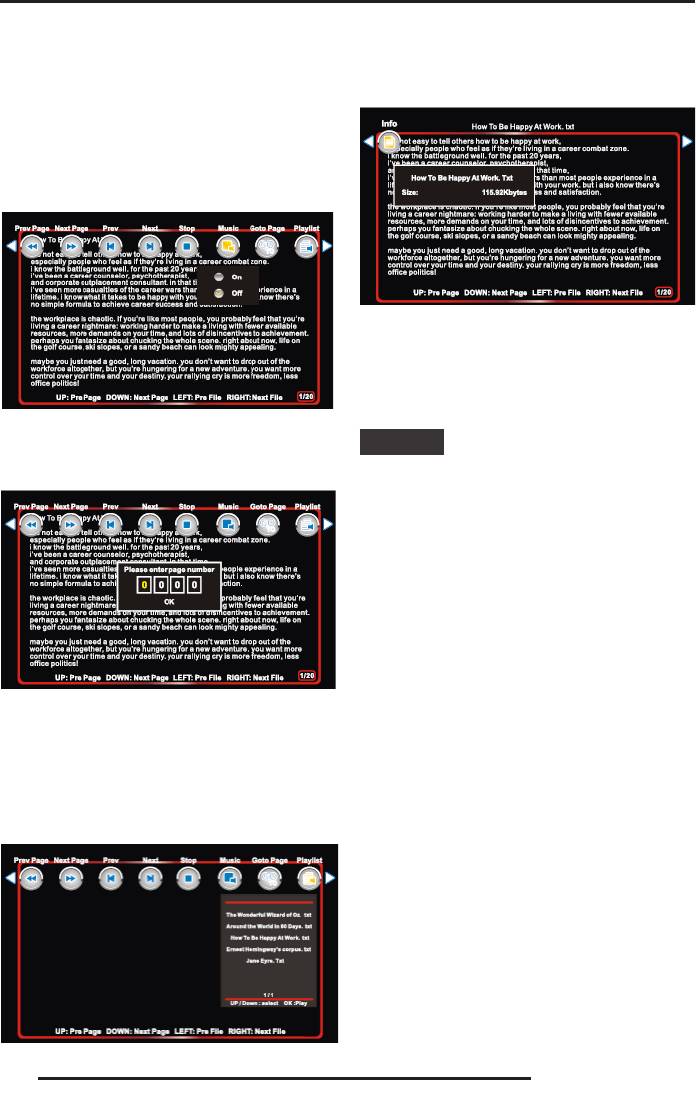
РУКОВОДСТВО ПО ЭКСПЛУАТАЦИИ
PrevPage/NextPage – Переход на предыдущую/
Info – Информация (здесь отображается информа-
следующую страницу
ция о текущем текстовом файле (название и его
размер)
Prev/Next – Переход к предыдущему/следующе-
му файлу
Stop – Остановка чтения и возврат к списку тексто-
вых файлов
Music – Фоновая музыка (On – Вкл, O – Выкл)
ЧИСТКА И УХОД
ЗА ТЕЛЕВИЗОРОМ
ВНИМАНИЕ!
Goto Page – Переход к определенной странице
текста
В целях вашей личной безопасности обязательно
отсоедините сетевой шнур питания от электро-
сети перед осуществлением каких-либо операций
по чистке и уходу.
ЧИСТКА ЖИДКОКРИСТАЛЛИЧЕСКОГО ЭКРАНА
Запрещается прикасаться к экрану острыми предме-
тами. Чтобы убрать с ЖК экрана пыль или отпечатки
пальцев, протрите его чистой мягкой тканью. При
сильном загрязнении можно использовать слегка
влажную ткань, смоченную в мыльном растворе.
Playlist - Список воспроизведения (в списке вос-
произведения содержатся все видео файлы, кото-
Протирайте экран прямыми движениями по направ-
рые воспроизводятся сейчас и будут воспроизво-
лению от центра к краям.
диться далее; кнопками FG выберите нужный
Запрещается использовать химические средства
файл и нажмите кнопку ОК, чтобы начать его вос-
(абразивные средства, антистатические спреи или
произведение; нажмите кнопку EXIT, чтобы за-
жидкости, спирт, бензолы, растворители) для чистки
крыть список воспроизведения)
жидкокристаллического экрана.
ЧИСТКА КОРПУСА ТЕЛЕВИЗОРА
Чистите внешнюю поверхность корпуса телевизо-
ра чистой мягкой тканью, смоченной в мыльном
растворе.
Запрещается использовать химические средства
(бензолы, растворители или спирт) для чистки кор-
пуса телевизора, т.к. они могут повредить его по-
верхность.
32
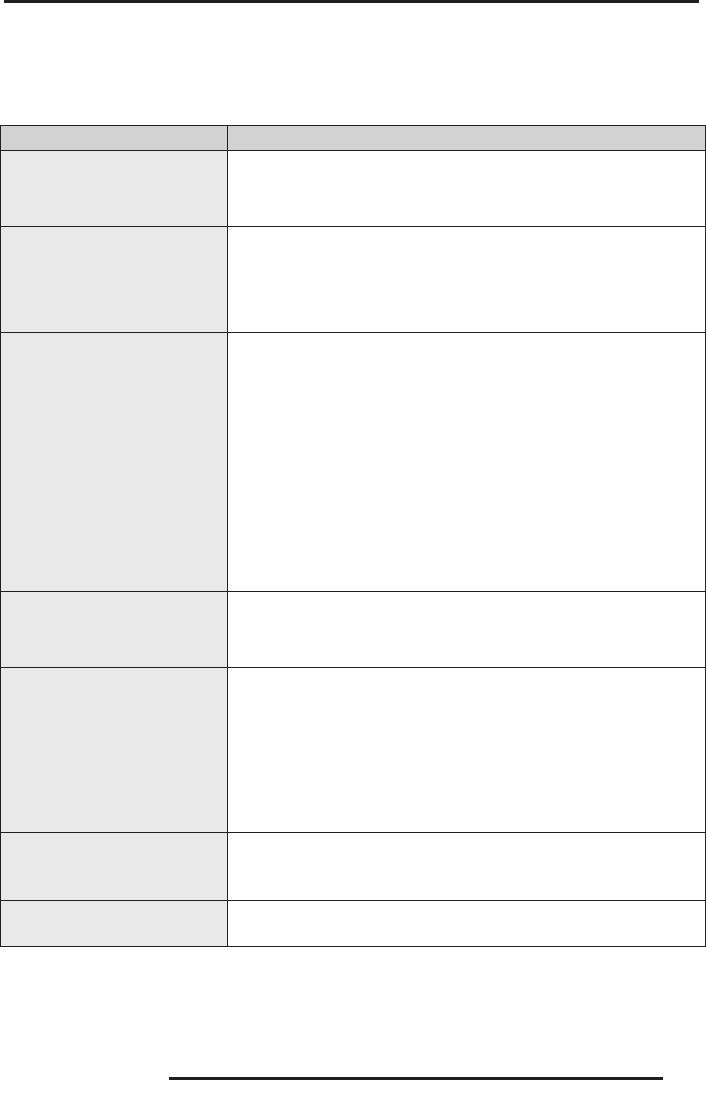
РУКОВОДСТВО ПО ЭКСПЛУАТАЦИИ
ПОИСК И УСТРАНЕНИЕ ПРОСТЫХ НЕИСПРАВНОСТЕЙ
Перед обращением в сервисный центр просмотрите следующую таблицу и попытайтесь самостоятельно
устранить неисправность в соответствии с рекомендациями в таблице.
Неисправность Возможное решение
Отсутствует питание. Убедитесь, что сетевой шнур питания подключен к исправной розетке.
Отсоедините сетевой шнур питания от сети, подождите 60 секунд и
подсоедините снова.
Отсутствует изображение. Проверьте правильность подключения и исправность антенны.
Возможно, есть проблема с трансляцией самого канала, попробуйте
переключиться на другой канал.
Измените настройки яркости и контрастности изображения.
Хорошее изображение, но
Увеличьте уровень громкости.
отсутствует звук.
Разблокируйте звук, нажав кнопку MUTE на пульте ДУ.
Измените настройки звука.
При использовании внешних источников сигнала убедитесь, что их
громкость не установлена на минимальном уровне или не выключена.
При использовании аудио/видео входа или компонентного входа убедитесь
в правильности соединений и надёжности контакта.
При использовании подсоединения от DVI к HDMI входу необходимо
использовать дополнительный переходник. Убедитесь что к выходу для
наушников ничего не подключено.
Хороший звук, но отсутствует
Проверьте исправность антенны и правильность ее подсоединения.
изображение или цвета
При использовании компонентного входа убедитесь в правильности
искажены.
соединений и надёжности контакта.
Пульт ДУ не работает или
Замените в нем элементы питания.
работает некорректно.
Убедитесь, что при установке батареек соблюдена полярность.
Подойдите ближе к телевизору, возможно, вы находитесь слишком далеко
и сигнал от пульта ДУ не доходит до ИК приемника.
Убедитесь, что посторонние предметы не мешают прохождению сигнала.
Убедитесь, что окно ИК приемника на передней панели чистое.
В режиме ПК VGA, если
Возможно, установлено слишком большое значение для разрешения
установлен полноэкранный
по вертикали. В таком случае измените настройки изображения на
формат, изображение мигает.
компьютере.
В режиме ПК VGA на изображении
Выполните настройку частоты дискретизации и фазы в настройках
имеются горизонтальные полосы.
телевизора.
33
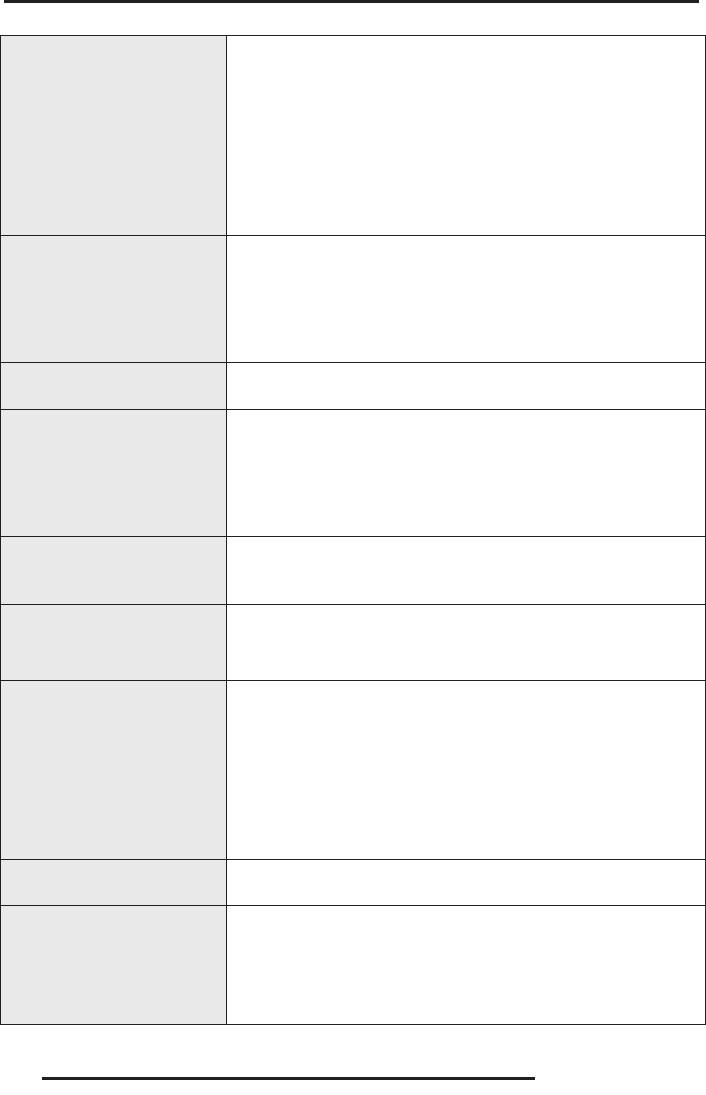
РУКОВОДСТВО ПО ЭКСПЛУАТАЦИИ
Изображение пропадает. Не используйте рядом с телевизором электрические приборы (фены,
радиоприемники, паяльники и т.п.), которые могут генерировать помехи.
На телевизор также могут влиять атмосферные явления, например, гроза.
Устанавливайте дополнительное оборудование так, чтобы между ним и
телевизором оставалось некоторое расстояние.
Проверьте исправность антенны и правильность ее подсоединения.
При прокладке антенного кабеля не допускайте, чтобы он был перепутан с
другими проводами.
В результате автоматического
Убедитесь, что те каналы, которые вы хотите найти, ведут трансляцию в
поиска телевизор находит не все
вашем регионе.
каналы.
Попробуйте выполнить автоматический поиск заново или найдите нужные
каналы с помощью поиска вручную.
Убедитесь, что вы используете антенну с правильными характеристиками.
Невозможно переключиться на
Убедитесь, что на этот телеканал не установлен пропуск и что он не
один из каналов.
заблокирован в настройках.
Невозможно воспроизвести
При использовании соединительного кабеля убедитесь в его исправности.
файлы с USB устройства.
Убедитесь, что USB накопитель диск правильно отформатирован.
Убедитесь, что стандарт подключаемого устройства USB поддерживается
телевизором.
Убедитесь, что форматы файлов поддерживаются телевизором.
Изображение искажено:
Сжатие видео файлов может вызывать искажения. Особенно это характерно
макроблоки, небольшие блоки,
для быстро изменяющихся изображений, например, спортивных передач
пикселизация и т.п.
или боевиков.
Из динамиков слышны шумы. Проверьте правильность подсоединений, убедитесь, что видео кабель не
подсоединен к аудио входу.
Искажение звука может быть вызвано низким уровнем сигнала.
Телевизор самопроизвольно
Проверьте настройки таймера выключения в меню настроек времени и
выключается.
таймера, возможно установлено автоматическое выключение.
Если активирована функция автоматического выключения, то телевизор
выключается автоматически при отсутствии сигнала в течение 10 минут.
Если телевизор подключен к ПК, проверьте настройки питания ПК.
Убедитесь, что контакты при подключении сетевого шнура питания к
телевизору и к розетке плотные.
Телевизор самопроизвольно
Проверьте настройки таймера включения в меню настроек времени и
включается.
таймера, возможно установлено автоматическое включение.
Изображение не отображается на
Если в верхней и нижней части экрана присутствуют черные полосы во
весь экран.
время просмотра фильмов, это означает, что формат фильмов отличается
от формата телевизора.
Измените формат экрана для телевизора (Меню настроек функций) или для
внешнего устройства, подключенного к телевизору.
34
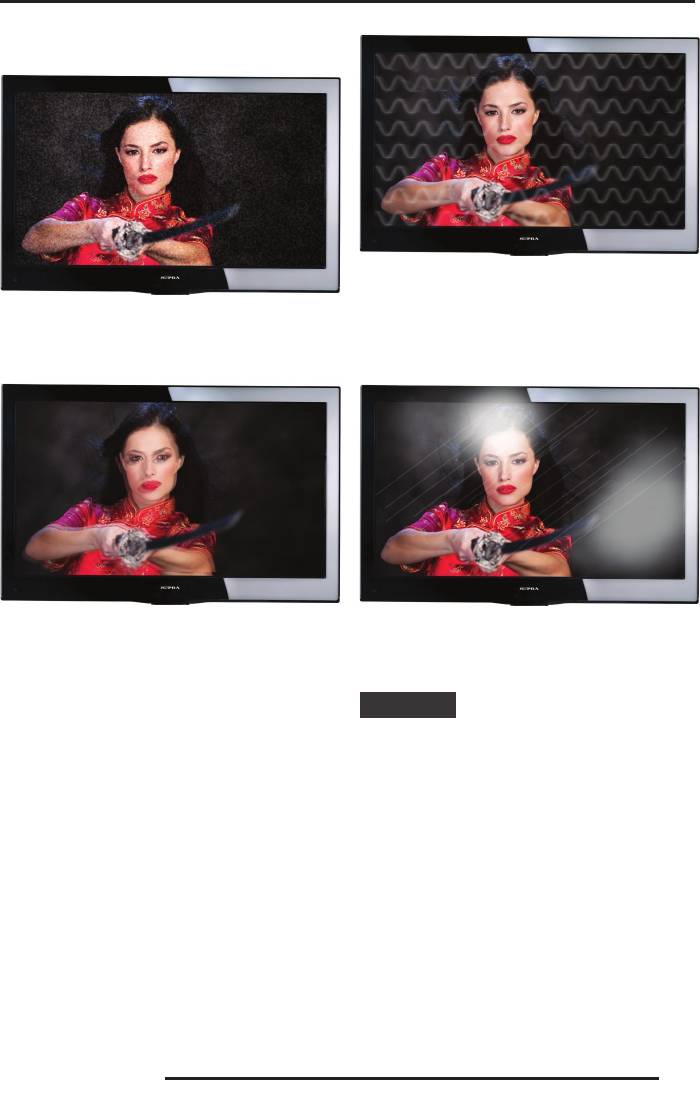
РУКОВОДСТВО ПО ЭКСПЛУАТАЦИИ
ТИПИЧНЫЕ ИСКАЖЕНИЯ ИЗОБРАЖЕНИЯ
В РЕЖИМЕ ТВ
Изображение с кривыми линиями и дрожит.
Обычно это вызвано электромагнитным излучени-
Изображение с «хлопьями». Обычно причина в
ем работающих вблизи приборов (фенов, мобиль-
слабом сигнале. Отрегулируйте антенну или по-
ных телефонов, радиоприемников или радиопере-
ставьте усилитель антенны.
датчиков).
Изображение двоится или имеется «паразит-
Диагональные полосы и «елочки» на изображении,
ное» изображение. Обычно это связано с тем, что
часть изображения отсутствует. Обычно это вызва-
сигнал отражается от высоких зданий. Измените
но использованием рядом с телевизором электро-
направление антенны или поднимите ее повыше.
термического оборудования (в больнице).
ПРИМЕЧАНИЕ:
Описанные дефекты изображения могут быть
также вызваны низким качеством кабеля, по кото-
рому поступает сигнал кабельного телевидения.
35
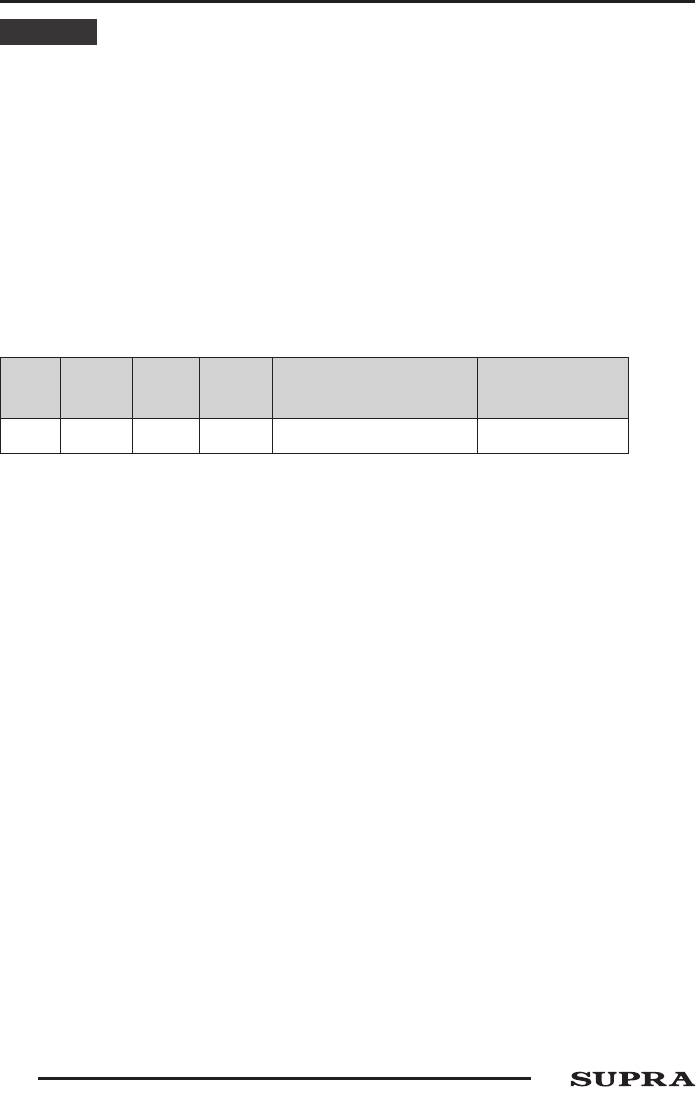
РУКОВОДСТВО ПО ЭКСПЛУАТАЦИИ
ПРИМЕЧАНИЕ:
Жидкокристаллический телевизор – это высоко-
технологическое изделие. Экран телевизора содер-
жит более нескольких миллионов тонкопленочных
транзисторов, чем достигается идеальное и живое
изображение. Иногда на экране телевизора могут
появиться несколько неактивных пикселей в форме
фиксированных точек синего, зеленого, красного,
черного или белого цвета. Имейте в виду, что это
не оказывает влияния на работоспособность теле-
визора, не является дефектом и не может служить
основанием для предъявления претензий.
Таблица 1. Допустимое число дефектных пикселей на миллион пикселей
Число кластеров, содержащих
Число кластеров,
Класс ТИП -1 ТИП- 2 ТИП- 3
более 1 дефекта типа 1 или
содержащих более 1
типа 2
дефекта типа 3
II 2 2 5 0 2
Режимы ПК, устанавливаемые в случае подключения к компьютеру с помощью VGA-кабеля, полностью
соответствует стандартным режимам, однако использование кабеля или адаптера низкого качества мо-
жет ухудшить качество изображения.
36
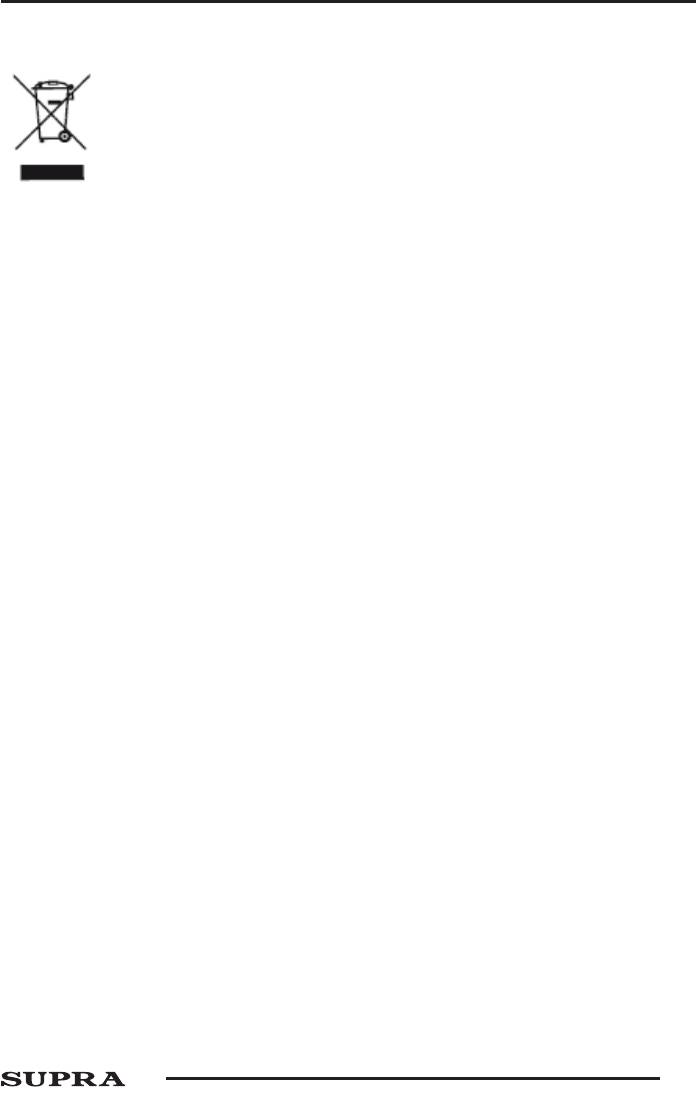
РУКОВОДСТВО ПО ЭКСПЛУАТАЦИИ
БЕЗОПАСНАЯ УТИЛИЗАЦИЯ
37
ТЕХНИЧЕСКИЕ
Ваше устройство спроектировано
ХАРАКТЕРИСТИКИ
и изготовлено из высококаче-
ственных материалов и компонен-
Напряжение питания: 110-240В ~ 50/60 Гц
тов, которые можно утилизиро-
вать и использовать повторно.
Потребляемая мощность: 65 Вт
Если товар имеет символ с зачер-
Потребляемая мощность в режиме ожидания: ме-
кнутым мусорным ящиком на колесах, это означа-
нее 0,5 Вт
ет, что товар соответствует Европейской директиве
Мощность динамиков: не менее 8Вт х 2
2002/96/ЕС.
Рабочая температура: 0 - +40оС
Ознакомьтесь с местной системой раздельного
сбора электрических и электронных товаров. Со-
Диагональ экрана: 32”
блюдайте местные правила.
Формат экрана: 16:9
Утилизируйте старые устройства отдельно от быто-
Разрешение экрана: 1366 (Г)х768 (В)
вых отходов. Правильная утилизация вашего това-
2
Яркость: 250 кд/м
ра позволит предотвратить возможные отрица-
тельные последствия для окружающей среды и
Динамическая контрастность: 80000:1
здоровья людей.
Угол обзора(Г/В): 160°/160°
Время отклика: 8 мс
Входное сопротивление антенны: 75 Ом
Диапазон принимаемых частот: 46,25 МГц – 855,25
МГц
Система цвета и звука (ТВ): PAL: I, BG, DK; SECAM:
D/K, BG
Система цвета (видеовход): PAL, NTSC, SECAM
Габаритные размеры без подставки (ДхШхВ):
731х99х445 мм
Габаритные размеры с подставкой (ДхШхВ):
731х180х487 мм
Вес нетто без подставки: 5,3 кг
Вес нетто с подставкой: 6,5 кг
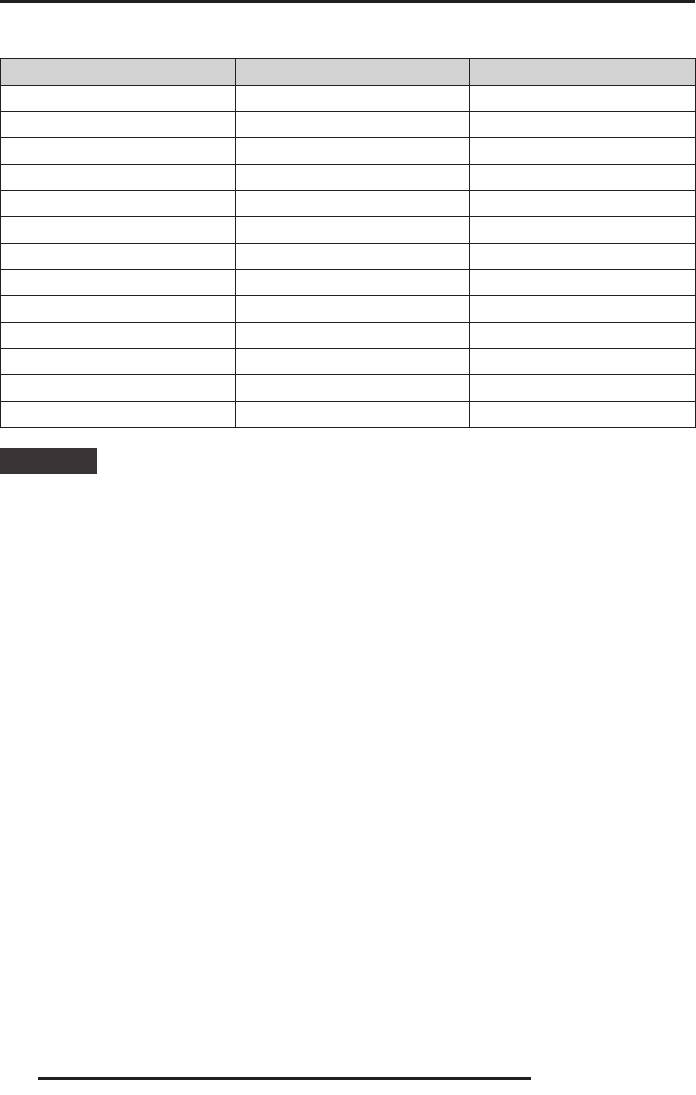
РУКОВОДСТВО ПО ЭКСПЛУАТАЦИИ
ПОДДЕРЖКА СИГНАЛОВ
Компонентный (YPbPr) ПК (VGA) HDMI (DVI)
480i 640x480 / 60 480p
576i 800x600 / 60 576p
480p 1024x768 / 60 720p / 50
576p 1280x1024 / 60 720p / 60
720p / 50 1366x768 / 60 1080i / 50
720p / 60 1080i / 60
1080i / 50 1080p / 50
1080i / 60 1080p / 60
1080p / 50 640x480 / 60
1080p / 60 800x600 / 60
1024x768 / 60
1280x1024 / 60
1366x768 / 60
ПРИМЕЧАНИЕ:
В соответствии с постоянным усовершенствованием технических характеристик и дизайна, возможно
внесение изменений без предварительного уведомления.
38
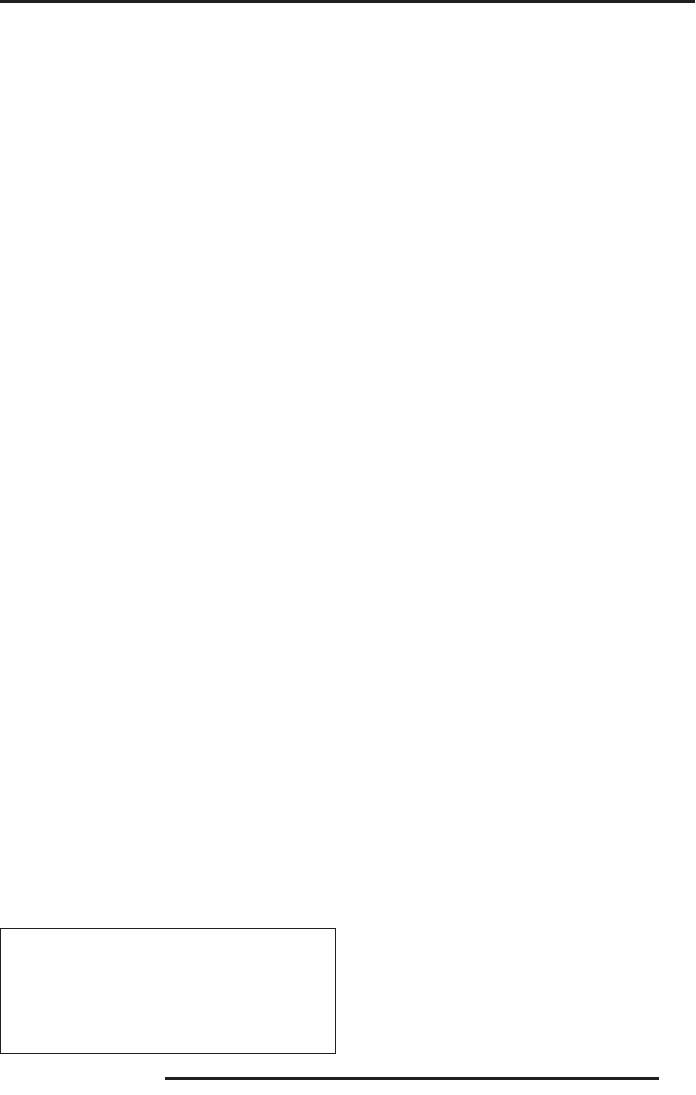
РУКОВОДСТВО ПО ЭКСПЛУАТАЦИИ
ИНФОРМАЦИЯ
О СЕРТИФИКАЦИИ
Товар сертифицирован в соответствии
с законом «О защите прав потребителей».
Срок службы изделия: 5 лет
Гарантийный срок: 1 год
Благодарим Вас за выбор техники SUPRA.
Компания-производитель оставляет за собой пра-
во вносить изменения в конструкцию, дизайн и
комплектацию товара без предварительного уве-
домления, если данные изменения направлены на
улучшение его эксплуатационных характеристик.
Центральный авторизованный сервисный
центр:
ООО «ВипСервис», г. Москва, пос. Мосрентген, Ин-
ститутский пр., д.2
Список сервисных центров прилагается
(см. вкладыш)
Компания производитель оставляет за собой пра-
во, без предварительного уведомления, вносить
изменения в список авторизованных сервисных
центров, включая изменения адресов и телефонов
существующих.
Адрес ближайшего СЦ вы можете узнать по теле-
фону горячей линии 8-800-100-333-1 или на сайте
www.supra.ru, а так же отправив запрос на supra@
supra.ru
Единая справочная служба:
8-800-100-3331, e-mail: service@deltael.ru
Производитель:
39
- 1
- 2





